この記事では、Adobe Identity Management (SAML) と Microsoft Entra ID を統合する方法について説明します。 Adobe Identity Management (SAML) と Microsoft Entra ID を統合すると、次のことができます。
- Adobe Identity Management (SAML) にアクセス権を持つユーザーを Microsoft Entra ID で管理できます。
- ユーザーが自分の Microsoft Entra アカウントで Adobe Identity Management (SAML) に自動的にサインインできるようにすることができます。
- 1 つの中央の場所でアカウントを管理します。
[前提条件]
この記事で説明するシナリオでは、次の前提条件が既にあることを前提としています。
- アクティブなサブスクリプションを持つ Microsoft Entra ユーザー アカウント。 アカウントをまだお持ちでない場合は、 無料でアカウントを作成できます。
- 次のいずれかのロール:
- Adobe Identity Management (SAML) のシングル サインオン (SSO) が有効なサブスクリプション。
シナリオの説明
この記事では、テスト環境で Microsoft Entra SSO を構成してテストします。
- Adobe Identity Management (SAML) では、 SP によって開始される SSO がサポートされます。
- Adobe Identity Management (SAML) では、 自動 ユーザー プロビジョニングとプロビジョニング解除 がサポートされます (推奨)。
ギャラリーから Adobe Identity Management (SAML) を追加する
Adobe Identity Management (SAML) の Microsoft Entra ID への統合を構成するには、マネージド SaaS アプリの一覧にギャラリーから Adobe Identity Management (SAML) を追加する必要があります。
- Microsoft Entra 管理センターに、少なくともクラウド アプリケーション管理者としてサインインします。
- Entra ID>エンタープライズアプリ>新しいアプリケーションに移動します。
- [ギャラリーからの追加] セクションで、検索ボックスに「Adobe Identity Management (SAML)」と入力します。
- 結果パネルから Adobe Identity Management (SAML) を選択し、アプリを追加します。 お使いのテナントにアプリが追加されるのを数秒待機します。
または、 エンタープライズ アプリ構成ウィザードを使用することもできます。 このウィザードでは、テナントにアプリケーションを追加したり、ユーザー/グループをアプリに追加したり、ロールを割り当てたり、SSO 構成を確認したりできます。 Microsoft 365 ウィザードの詳細を確認します。
Adobe Identity Management (SAML) の Microsoft Entra ID SSO の構成とテスト
B.Simon というテスト ユーザーを使用して、Adobe Identity Management (SAML) に対する Microsoft Entra SSO を構成してテストします。 SSO を機能させるためには、Microsoft Entra ユーザーと Adobe Identity Management (SAML) の関連ユーザーとの間にリンク関係を確立する必要があります。
Adobe Identity Management (SAML) に対する Microsoft Entra SSO を構成してテストするには、次の手順を実行します。
- Microsoft Entra SSO を構成 する - ユーザーがこの機能を使用できるようにします。
- Microsoft Entra テスト ユーザーの作成 - B.Simon で Microsoft Entra のシングル サインオンをテストします。
- Microsoft Entra テスト ユーザーを割り当てる - B.Simon が Microsoft Entra シングル サインオンを使用できるようにします。
- Adobe Identity Management (SAML) SSO の構成 - アプリケーション側でシングル サインオン設定を構成します。
- Adobe Identity Management (SAML) のテスト ユーザーの作成 - Adobe Identity Management (SAML) で B.Simon に対応するユーザーを作成し、Microsoft Entra の B.Simon にリンクさせます。
- SSO のテスト - 構成が機能するかどうかを確認します。
Microsoft Entra SSO の構成
Microsoft Entra SSO を有効にするには、次の手順に従います。
Microsoft Entra 管理センターに、少なくともクラウド アプリケーション管理者としてサインインします。
Entra ID>企業アプリケーション>Adobe Identity Management (SAML)>シングルサインオンに移動します。
[ シングル サインオン方法の選択 ] ページで、[SAML] を選択 します。
[ SAML でのシングル サインオンの設定 ] ページで、[ 基本的な SAML 構成 ] の鉛筆アイコンを選択して設定を編集します。

[ 基本的な SAML 構成] セクションで、次の手順を実行します。
a. [ サインオン URL ] テキスト ボックスに、URL を入力します。
https://adobe.comb。 [ 識別子 (エンティティ ID)] テキスト ボックスに、次のパターンを使用して URL を入力します。
https://federatedid-na1.services.adobe.com/federated/saml/metadata/alias/<CUSTOM_ID>注
識別子の値は実際の値ではありません。 実際の識別子を使用して値を更新します。これは、フェデレーション ディレクトリのセットアップ ウィザード中に Adobe Admin Console から取得されます。
[ SAML でのシングル サインオンの設定 ] ページの [ SAML 署名証明書 ] セクションで、 フェデレーション メタデータ XML を探し、[ ダウンロード ] を選択して証明書をダウンロードし、コンピューターに保存します。

[ Adobe Identity Management (SAML) のセットアップ ] セクションで、要件に基づいて適切な URL をコピーします。

Microsoft Entra テスト ユーザーの作成と割り当て
ユーザー アカウントの作成と割り当ての クイックスタートのガイドラインに従って、B.Simon というテスト ユーザー アカウントを作成します。
Adobe Identity Management (SAML) SSO の構成
別の Web ブラウザーのウィンドウで、管理者として Adobe Identity Management (SAML) 企業サイトにサインインします。
[設定] タブに移動し、[ディレクトリの作成] を選択します。
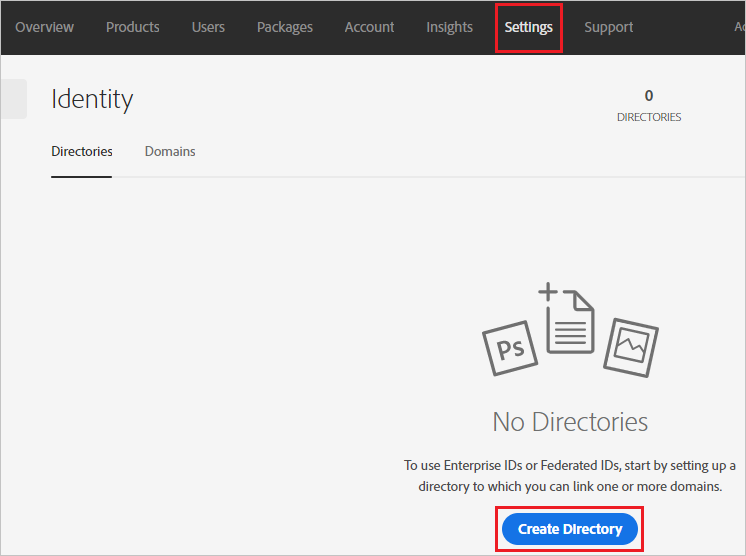
テキスト ボックスにディレクトリ名を指定し、[ フェデレーション ID] を選択し、[ 次へ] を選択します。
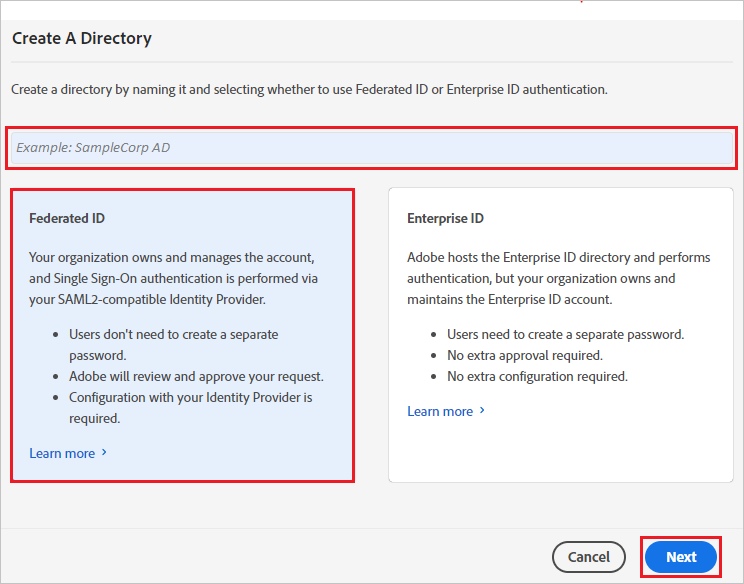
[その他の SAML プロバイダー] を選択し、[次へ] を選択します。
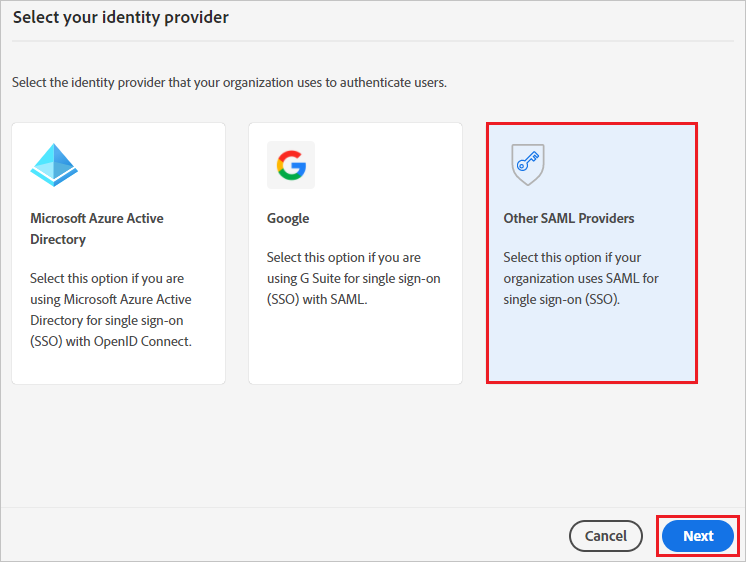
[ 選択] を選択 して、ダウンロードした メタデータ XML ファイルをアップロードします。
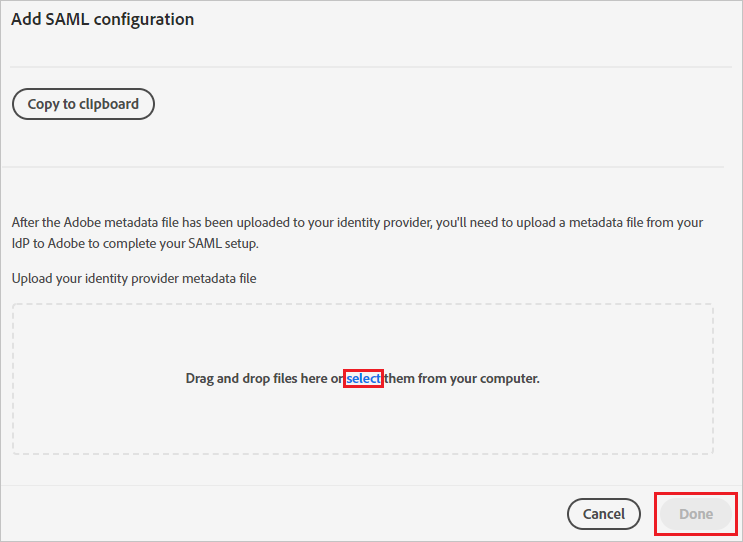
[ 完了] を選択します。
Adobe Identity Management (SAML) テスト ユーザーの作成
[ ユーザー ] タブに移動し、[ ユーザーの追加] を選択します。
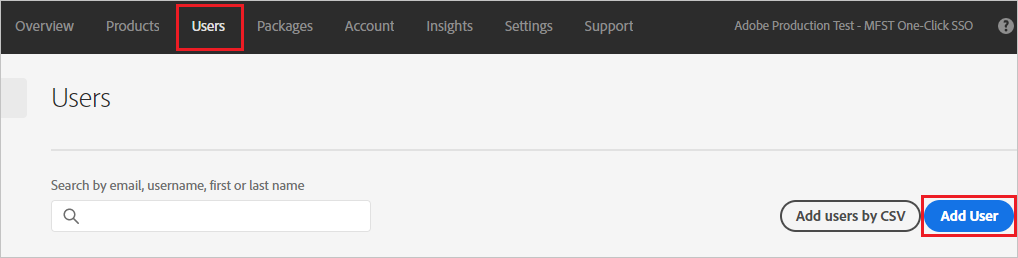
[ Enter user's email address]\(ユーザーの電子メール アドレスの入力 \) ボックスに、 メール アドレスを指定します。
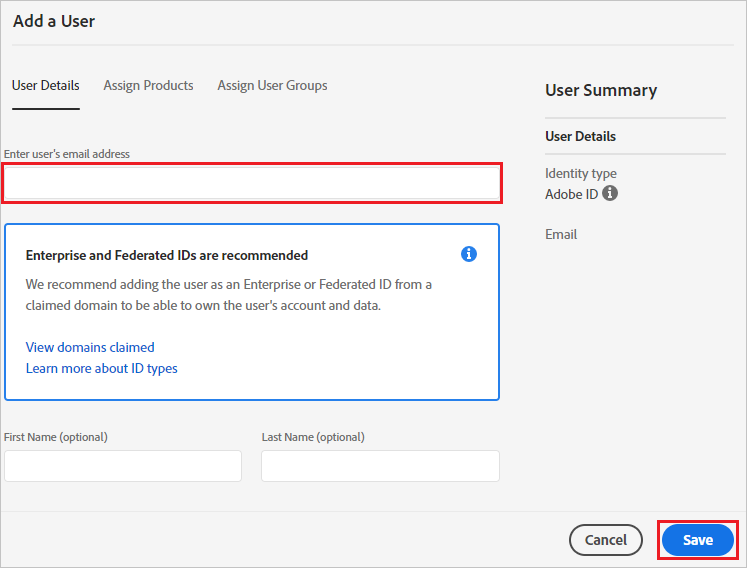
[保存] を選択します。
SSO のテスト
このセクションでは、次のオプションを使用して Microsoft Entra のシングル サインオン構成をテストします。
[ このアプリケーションをテストする] を選択すると、このオプションは、ログイン フローを開始できる Adobe Identity Management (SAML) のサインオン URL にリダイレクトされます。
Adobe Identity Management (SAML) のサインオン URL に直接移動し、そこからログイン フローを開始します。
Microsoft マイ アプリを使用できます。 マイ アプリで Adobe Identity Management (SAML) タイルを選択すると、このオプションは Adobe Identity Management (SAML) のサインオン URL にリダイレクトされます。 マイ アプリの詳細については、「マイ アプリの 概要」を参照してください。
関連コンテンツ
Adobe Identity Management (SAML) を構成したら、組織の機密データを流出と侵入からリアルタイムで保護するセッション制御を適用できます。 セッション制御は条件付きアクセスから拡張されます。 Microsoft Defender for Cloud Apps でセッション制御を適用する方法について説明します。